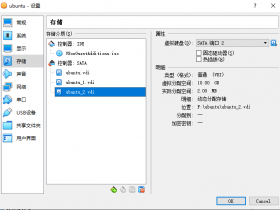准备事项:
第一步:Ubuntu 20.04.3 LTS官方下载地址:
https://ubuntu.com/download/desktop
https://ubuntu.com/download/desktop/thank-you?version=20.04.3&architecture=amd64
第二步:验证ISO密钥:主要用于验证软件的完整性
一般来说从官方网站下载的东西安全性都是有一定的保障的。这个步骤可以忽略掉!个人经验上来讲,很多人从网上下载东西,基本上也很少有人去验证密钥吧!包括我个人也是如此。
在我开讲之前,确保你已经了解并熟悉了:VirtualBox创建虚拟机教程
本文章以安装 ubuntu-20.04.3-desktop-amd64.iso 为例子。
1、VirtualBox启动Ubuntu虚拟机。
2、进入Ubuntu安装界面,选择“中文(简体)”语言,再点击“安装 Ubuntu”按钮。
注意:
或许你需要查看:VirtualBox安装Ubuntu界面显示不全原因与解决方法
3、键盘布局
选择您的键盘布局:Chinese
4、更新和其他软件
您希望先安装哪些应用?
正常安装:网络浏览器、工具、办公软件、游戏和媒体播放器。
最小安装:网络浏览器和基本工具。
其他选项安装
Ubuntu时下载更新:这能节约安装后的时间。
为图形或无线硬件,以及其它媒体格式安装第三方软件:此软件及其文档遵循许可条款。其中一些系专有的。
5、安装类型
这台计算机似乎没有安装操作系统。您准备怎么做?
清除整个磁盘并安装Ubuntu
注意:这会删除所有系统里面的全部程序、文档、照片、音乐和其他文件。
Advanced features... None selected
其他选项
您可以自己创建、调整分区,或者为 Ubuntu选择多个分区。
6、将改动写入磁盘吗?
如果您继续,以下所列出的修改内容将会写入到磁盘中。或者,您也可以手动来进行其它修改。
以下设备的分区表已改变:
sCs3(00,0)(sda)
以下分区将被格式化:
SCs3(0,00)(sda)设备上的第1分区将设为
SCs3(0,0,0)(sda)设备上的第5分区将设为ext4
7、你在什么地方?
我这就随意写一个:china
8、你是谁?
您的姓名: ubuntu
您的计算机名: ubuntu-virtualbox
与其他计算机联络时使用的名称
选择一个用户名:ubuntu
密码:ubuntu
自动登录
登录时需要密码
Use Active Directory
9、安装
整个安装过程一般约10多分钟,取决于你的电脑配置+虚拟机设置的配置以及网络速度。
10、安装完成
安装完毕。您需要重新启动计算机以使用新安装的系统。
现在重启
11、重启ubuntu虚拟机后,会提示如下:
Please remove the installation medium,then press ENTER:
中文翻译
请删除安装介质,然后按ENTER键(回车键):
12、敲“回车键”后,已经成功进入“Ubuntu”虚拟机登陆界面了。
13、进入Ubuntu虚拟机系统,我们先来“小试牛刀”一下。
实验一:在线更新Ubuntu
ubuntu@ubuntu-VirtualBox:~/桌面$ sudo apt-get update
ubuntu@ubuntu-VirtualBox:~/桌面$ sudo apt-get upgrade
实验二:插入Guest Addtional CD Image 为 Guest Ubuntu安装增强驱动
具体可以参考:VirtualBox下Linux(Ubuntu )虚拟机“安装增强功能”教程
实验三:在 Ubuntu 上编写第一个 c 程序
具体可以参考:在ubuntu上编写第一个“Hello world”C程序
总结:
在用VirtualBox安装Ubuntu之前,建议大家一定要先设置一个虚拟机的CPU“处理器数量“,不要用默认的1,建议至少2以上。否则,你用CPU“处理器数量“默认的1,安装Ubuntu在解压的过程中是很慢的,非常的耗费时间。